
В этой инструкции о том, что такое WaasMedic.exe и что делать, если вы обнаружили высокую нагрузку со стороны этого процесса на диск или, реже, процессор.
Служба Medic центра обновления Windows
WaasMedic.exe — это процесс службы Medic центра обновлений Windows или, в англоязычной версии системы — Windows Update Medic Service. Служба присутствует в Windows 10 и Windows 11. Как можно понять из названия, сам процесс является системным, а не сторонней программой.
Задачи службы Medic центра обновлений:
- Основная задача (согласно официальной информации) — обеспечить простой и не отвлекающий пользователя процесс обновлений.
- Есть и дополнительная, очевидная из названия: включать отключенные системные компоненты, имеющие отношение к установке обновлений.
Почему waasmedic.exe грузит диск
Среди причин, по которым процесс может вызывать нагрузку на диск при работе:
- Штатная работа центра обновлений Windows. Если в настоящий момент происходит загрузка обновлений, их подготовка или установка (можно проверить в Параметры — Обновление и безопасность в Windows 10 или Параметры — Центр обновления Windows в Windows 11), это может вызвать временную повышенную нагрузку со стороны waasmedic.exe, при этом что-либо предпринимать не следует: по завершении установки обновлений всё должно вернуться к норме.
- Отключенные вами вручную или отключенные с помощью сторонних инструментов обновления Windows 10 или Windows 11 и попытки службы Medic исправить ситуацию.
- Конфликты службы с каким-либо сторонним ПО на вашем компьютере, например, антивирусом (здесь можно попробовать отключить недавно установленные программы, которые могут вмешиваться в работу системы).
- Системные сбои, повреждения системных файлов.
В случае, если поведение процесса не похоже на штатную работу службы или вы отключали обновления системы, есть следующие варианты действий:
- Попробовать использовать точки восстановления системы на дату, когда проблема не проявляла себя.
- Отключить службу Medic центра обновления Windows. Нажимаем Win+R, вводим services.msc и нажимаем Enter, затем находим «Служба Medic центра обновления Windows» и дважды нажимаем по службе. В «Тип запуска» устанавливаем «Отключена», нажимаем кнопку «Остановить» (если активна) и применяем настройки. Также можно задать значение параметра Start равным 4 в разделе реестра
HKEY_LOCAL_MACHINE\SYSTEM\CurrentControlSet\Services\WaaSMedicSvc
- Выполнить проверку целостности системных файлов Windows.
- Временно отключить обновления Windows 10.
Учитывайте, что при применении 2-го способа не исключено, что в дальнейшем служба будет включена автоматически системой. Одно из решений — запретить доступ «СИСТЕМА» к указанному в способе разделу реестра и значениям в нём, но и это может не сработать.
- Remove From My Forums
-
Question
-
Hi,
I’m really desperate right now.
With Windows 1803 Microsoft has integrated a new service «WaaSMedicSvc» which serves as a watchdog for the WindowsUpdate service.I have deactivated the Windows Update service in my environments for a good reason, because they are schools that only get updates during the holidays. In addition, all computers are equipped with a guard card — which means that after a restart of the computer,
it is reset to its original state. (Only the administrator has the possibility to deactivate the protection of the card).
That’s why it doesn’t make sense to update Windows in this environment with guard protection enabled.In the past I had two GPOs running, which I activated/deactivated on the maintenance day. One with «enable Windows Updates via WSUS» and another with «disable Windows Updates».
The latter simply stopped the service and set it to «disabled».Now this service «Windows Update Medic Service» is spitting in my soup because my GPO is not working anymore. But I can’t deactivate the Medic Service so easily -> access denied.
In the net there are now some solutions with scripts of third party providers, but these are always related to the individual computer — I simply need a solution for companies!Other solutions I have considered, but which are not practical:
Disable WSUS service -> WSUS does not sync anymore (Notebooks and PCs without guard card don’t get updates either) -> nonsense
Block WSUS port in firewall -> Clients get updates via DeliveryOptimization and play updates to each other — nonsenseNow I’d like to know what solution Microsoft is proposing.
I hate it when microsoft with updates takes any control away from the administrator and thinks to be the better one.
Answers
-
Hi,
Thank you for posting in our forum.
We could use registry value to disable it and push this registry to other computers by group policy preference.
Please navigate to: Computer Configuration \ Preferences \ Windows Settings \ Registry.
Here is the registry path:
HKEY_LOCAL_MACHINE\SYSTEM\CurrentControlSet\Services\WaaSMedicSvc.
The value name is Start and please set the value to
4.We could refer to this following screenshot.
And here is the screenshot about this services. We could see its name and Disable in startup type is the fourth one.
Hope above information could help.
Best Regards,
Kallen
Please remember to mark the replies as answers if they help.
If you have feedback for TechNet Subscriber Support, contact
tnmff@microsoft.com.-
Marked as answer by
Friday, November 9, 2018 1:50 PM
-
Marked as answer by
На чтение 3 мин Опубликовано Обновлено
Windows Medic — служба, предназначенная для обновления операционной системы Windows и устранения ошибок. Некоторые пользователи предпочитают отключить эту службу из-за потребляемых ею системных ресурсов или по своим предпочтениям. Если вы также хотите отключить службу Medic центра обновления Windows, в этой статье мы предоставим вам подробные инструкции.
Важно: Отключение службы Medic центра обновления Windows может привести к тому, что ваша операционная система не будет обновляться автоматически, и вы можете упустить важные исправления безопасности или новые функции. Перед отключением службы Medic рекомендуется тщательно взвесить свои решения и оценить возможные последствия.
Шаг 1: Откройте меню «Пуск» и введите «Службы» в поле поиска. Затем выберите «Службы» из списка результатов поиска.
Примечание: В Windows 10 вы также можете открыть «Службы» через диспетчер задач. Для этого нажмите правой кнопкой мыши на панели задач и выберите «Диспетчер задач». Затем перейдите на вкладку «Службы».
Шаг 2: В окне «Службы» найдите службу «Medic Center» и дважды щелкните на ней, чтобы открыть ее свойства.
Шаг 3: В разделе «Сведения о службе» найдите поле «Тип запуска». Из выпадающего списка выберите «Отключено». Затем нажмите кнопку «ОК», чтобы сохранить изменения.
После завершения этих шагов служба Medic центра обновления Windows будет отключена, и она не будет автоматически запускаться при каждом запуске системы. Однако помните, что отключение этой службы может повлиять на обновления и исправления безопасности, поэтому будьте внимательны и оцените возможные риски, связанные с отключением службы Medic.
Почему может потребоваться отключить службу medic центра обновления Windows
Существуют несколько причин, по которым пользователи могут принять решение отключить службу medic центра обновления Windows:
- Периодические проблемы с обновлениями. Некоторые пользователи могут столкнуться с ошибками или зависаниями системы во время установки обновлений Windows. В этом случае отключение службы medic может помочь избежать таких проблем и сохранить стабильность работы компьютера.
- Необходимость сохранить старую версию Windows. Некоторые программы или устройства могут не совместимы с последними версиями ОС Windows. Пользователям может потребоваться использовать старую версию операционной системы, и отключение службы medic позволит им предотвратить автоматическое обновление Windows до новой версии.
- Ограниченный интернет-трафик или медленное подключение. Для пользователей с ограниченным интернет-трафиком или медленным интернет-соединением установка обновлений может занимать много времени или потреблять большой объем трафика. Отключение службы medic позволит им управлять процессом обновления вручную и избегать нежелательных трат ресурсов.
- Предпочтение стабильности перед новыми функциями. Некоторым пользователям просто может не понравиться новое обновление Windows, или они могут быть удовлетворены текущей версией операционной системы и не видеть необходимости в обновлении. Отключение службы medic позволит им сохранить текущую работающую версию Windows без автоматических обновлений.
Независимо от причин, перед тем как отключать службу medic центра обновления Windows, рекомендуется проанализировать все возможные последствия и просмотреть инструкции или руководства, чтобы избежать нежелательных ошибок.
WaaSMedicAgent отвечает за восстановление Центра обновления Windows при его поломке. К сожалению, сам агент Medic может вызывать проблемы из-за большого объема оперативной памяти, высокого процессора и высокой загрузки диска. К счастью, WaaS MedicAgent можно полностью отключить.
Что такое WaaSMedicAgent.exe ?
Ни одно программное обеспечение не идеально — что-то идет не так, и файлы ломаются, включая обновления Windows (особенно обновления Windows ). Windows как сервисный медицинский агент (WaaSMedicAgent) был введен в Windows 10 для “включения исправления и защиты компонентов Центра обновления Windows”. Другими словами, он устраняет проблемы с Центром обновления Windows, которые могут помешать обновлению вашего компьютера.
Предполагается, что этот процесс запускается, когда Windows сталкивается с проблемой с обновлением. К сожалению, известно, что сам агент Medic вызывает проблемы. В некоторых случаях это приводит к зависанию компьютеров на несколько часов из-за максимальной загрузки процессоров, что приводит к чрезвычайно высокой загрузке оперативной памяти и высокой загрузке диска.
Это вредоносное ПО?
WaaSMedicAgent.exe является законной частью Windows 10 и Windows 11. Иногда это вызывало проблемы, похожие на вредоносное поведение, но это не вредоносное ПО. Конечно, авторы вредоносных программ довольно часто пытаются замаскировать вредоносное ПО под законные приложения и службы. Вы можете запустить сканирование с помощью Microsoft Defender и антивируса Malwarebytes, чтобы исключить такую возможность.
Как отключить WaaSMedicAgent
Хотя это может раздражать, вам следует серьезно подумать, хотите ли вы остановить запуск исполняемого файла и отключить службу. Центр обновления Windows будет по-прежнему функционировать, даже если Medic Agent отключен, но он может быть не в состоянии исправить ошибку, если она возникает во время обновления.
Тем не менее, если вы хотите отключить WaaSMedicAgent, вот несколько способов, которыми вы можете это сделать.
Отложите свои обновления
WaaSMedicAgent следует активировать только в том случае, если Центр обновления Windows обнаруживает проблему. Приостановка обновлений Windows 10 или Windows 11 может временно помешать WaaSMedicAgent использовать чрезмерное количество оперативной памяти, максимально использовать ваш диск, использовать ваш процессор и иным образом перегружать ваш компьютер. Однако это не решит навсегда ни одну из ваших проблем.
Если вам просто нужно заставить вашу систему немного поработать, хорошим вариантом будет приостановка обновлений. Просто не забудьте позволить ему запуститься позже, чтобы он мог попытаться исправить любую возникшую ошибку.
Отключите WaaSMedicAgent с помощью RegEdit
WaaSMedicAgent — это служба Windows, связанная с WaaSMedicAgent.exe — если вы хотите остановить запуск исполняемого файла, вам также необходимо отключить эту службу. Windows не позволит вам отключить службу из приложения «Службы», но вы можете отключить ее с помощью редактора реестра (RegEdit). Как всегда, будьте осторожны при редактировании реестра Windows. Случайное удаление ключа или даже изменение значения может вызвать серьезные проблемы для компьютеров и серьезные головные боли для людей.
Во-первых, вам нужно запустить RegEdit. Нажмите кнопку “Пуск”, введите “regedit» в строке поиска, а затем нажмите «Ввод» или нажмите «Открыть”.
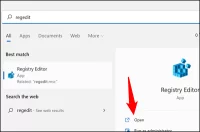
Перейдите по следующему пути в окне редактора реестра или скопируйте и вставьте следующую строку в адресную строку и нажмите Enter:
Компьютер \ HKEY_LOCAL_MACHINE \ SYSTEM \ CurrentControlSet\ Services \ WaaSMedicSvc
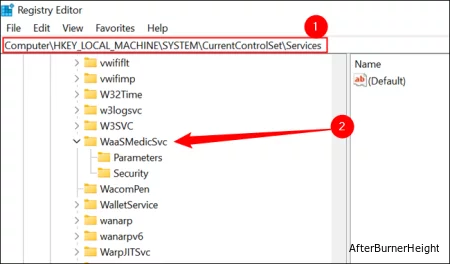
WaaSMedicService — это имя раздела реестра. Вы увидите это на левой панели. Разделы реестра немного похожи на папки. Они могут содержать подразделы, которые похожи на вложенные папки, и свойства, которые похожи на файлы.
Каждый раздел реестра, найденный в разделе “Службы”, будет иметь свойство с именем “Пуск”, которое определяет, когда и почему будет запущена служба.
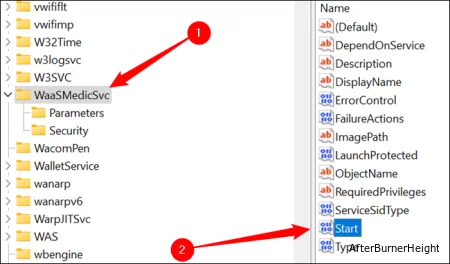
Начало может принимать несколько разных значений:
- 2 является “Автоматическим”
- 3 является “Ручным”
- 4 является “Отключенным”
Дважды щелкните свойство “Пуск” на правой панели и измените значение на 4, а затем нажмите “Ок”.
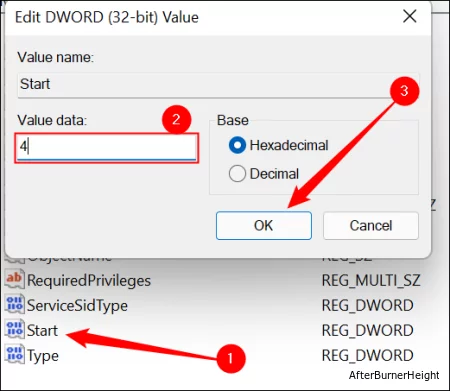
Совет: Если вы раньше использовали приложение “Службы”, вы могли заметить, что некоторые службы работают автоматически, но специально разработаны для запуска с задержкой. Свойство, которое устанавливает “Отложенный”, называется “DelayedAutoStart”. Значение 1 включает отложенный автоматический запуск, в то время как 0 отключает отложенный автоматический запуск.
Отключите использование наших разделов реестра
Если вы не хотите самостоятельно возиться с реестром, к этой статье прилагаются два раздела реестра. Один из них называется “Disable_WaaSMedicSvc.reg” и отключит WaasMedicSvc (и WaaSMedicAgent.exe ) полностью. Другой REG-файл называется “ReEnabled_WaaSMedicSvc.reg” и вернет службе значение по умолчанию.
Просто загрузите zip-файл, извлеките содержимое в любом месте и дважды щелкните “Disable_WaaSMedicSvc.reg”. Вы получите предупреждение об опасности применения разделов реестра — нажмите “Да”.
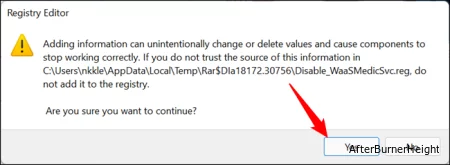
Имейте в виду, что другие компоненты Центра обновления Windows, вероятно, повторно включат службу Medic в какой-то момент времени в будущем. Если вы не устранили проблему с Центром обновления Windows, вы можете внезапно обнаружить, что для службы установлено значение manual и WaaSMedicAgent.exe неожиданно бежит. Вы всегда можете просто выбросить банку на дорогу и снова отключить службу, но не следует. Если у вас есть время, запустите агент Medic или попробуйте исправить Центр обновления Windows вручную.
Предоставленный нами раздел реестра может быть полезен, если вам нужно повторно отключить WaaSMedicSvc, поскольку вам нужно всего лишь дважды щелкнуть по нему, чтобы снова установить службу в положение “Отключено”.
- Remove From My Forums
-
Вопрос
-
Hi,
I’m really desperate right now.
With Windows 1803 Microsoft has integrated a new service «WaaSMedicSvc» which serves as a watchdog for the WindowsUpdate service.I have deactivated the Windows Update service in my environments for a good reason, because they are schools that only get updates during the holidays. In addition, all computers are equipped with a guard card — which means that after a restart of the computer,
it is reset to its original state. (Only the administrator has the possibility to deactivate the protection of the card).
That’s why it doesn’t make sense to update Windows in this environment with guard protection enabled.In the past I had two GPOs running, which I activated/deactivated on the maintenance day. One with «enable Windows Updates via WSUS» and another with «disable Windows Updates».
The latter simply stopped the service and set it to «disabled».Now this service «Windows Update Medic Service» is spitting in my soup because my GPO is not working anymore. But I can’t deactivate the Medic Service so easily -> access denied.
In the net there are now some solutions with scripts of third party providers, but these are always related to the individual computer — I simply need a solution for companies!Other solutions I have considered, but which are not practical:
Disable WSUS service -> WSUS does not sync anymore (Notebooks and PCs without guard card don’t get updates either) -> nonsense
Block WSUS port in firewall -> Clients get updates via DeliveryOptimization and play updates to each other — nonsenseNow I’d like to know what solution Microsoft is proposing.
I hate it when microsoft with updates takes any control away from the administrator and thinks to be the better one.
Ответы
-
Hi,
Thank you for posting in our forum.
We could use registry value to disable it and push this registry to other computers by group policy preference.
Please navigate to: Computer Configuration \ Preferences \ Windows Settings \ Registry.
Here is the registry path:
HKEY_LOCAL_MACHINE\SYSTEM\CurrentControlSet\Services\WaaSMedicSvc.
The value name is Start and please set the value to
4.We could refer to this following screenshot.
And here is the screenshot about this services. We could see its name and Disable in startup type is the fourth one.
Hope above information could help.
Best Regards,
Kallen
Please remember to mark the replies as answers if they help.
If you have feedback for TechNet Subscriber Support, contact
tnmff@microsoft.com.-
Помечено в качестве ответа
9 ноября 2018 г. 13:50
-
Помечено в качестве ответа
